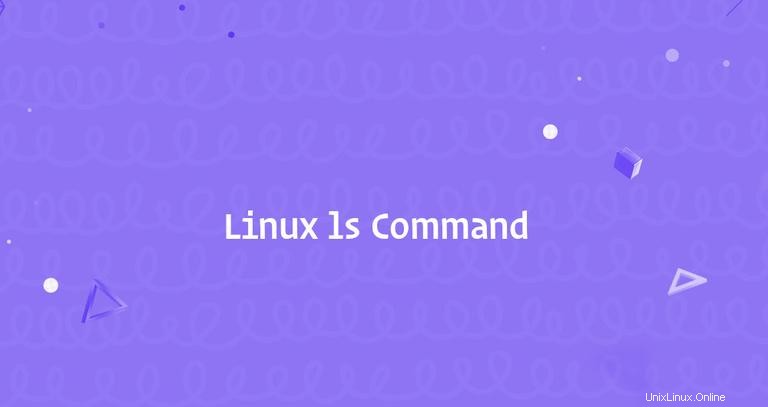
ls je jedním ze základních příkazů, které by měl znát každý uživatel Linuxu.
ls příkaz uvádí soubory a adresáře v systému souborů a zobrazuje o nich podrobné informace. Je součástí balíčku základních utilit GNU, který je nainstalován na všech distribucích Linuxu.
Tento článek vám ukáže, jak používat příkaz ls prostřednictvím praktických příkladů a podrobných vysvětlení nejběžnějších možností ls.
Jak používat ls Příkaz #
Syntaxe pro ls příkaz je následující:
ls [OPTIONS] [FILES]
Při použití bez voleb a argumentů ls zobrazí seznam názvů všech souborů v aktuálním pracovním adresáři:
lsSoubory jsou uvedeny v abecedním pořadí v tolika sloupcích, kolik se vejde na váš terminál:
cache db empty games lib local lock log mail opt run spool tmp
Chcete-li zobrazit soubory v určitém adresáři, předejte cestu k adresáři jako argument do ls příkaz. Například pro výpis obsahu /etc adresář, zadejte:
ls /etcMůžete také předat více adresářů a souborů oddělených mezerou:
ls /etc /var /etc/passwd
Pokud uživatel, se kterým jste přihlášeni, nemá oprávnění ke čtení adresáře, zobrazí se zpráva, že ls nelze otevřít adresář:
ls /rootls: cannot open directory '/root': Permission denied
ls příkaz má několik možností. V níže uvedených částech prozkoumáme nejběžněji používané možnosti.
Formát dlouhého záznamu #
Výchozí výstup ls příkaz zobrazuje pouze názvy souborů a adresářů, což není příliš informativní.
-l (malé písmeno L) říká ls pro tisk souborů ve formátu dlouhého seznamu.
Při použití formátu dlouhého výpisu můžete vidět následující informace o souboru:
- Typ souboru.
- Oprávnění souboru.
- Počet pevných odkazů na soubor.
- Vlastník souboru.
- Skupina souborů.
- Velikost souboru.
- Datum a čas.
- Název souboru.
Zde je příklad:
ls -l /etc/hosts-rw-r--r-- 1 root root 337 Oct 4 11:31 /etc/hosts
Pojďme si vysvětlit nejdůležitější sloupce výstupu.
První znak ukazuje typ souboru. V tomto příkladu je prvním znakem - , což označuje běžný soubor. Hodnoty pro ostatní typy souborů jsou následující:
-- Běžný soubor.b- Blokovat speciální soubor.c- Speciální soubor znaků.d- Adresář.l- Symbolický odkaz.n- Síťový soubor.p- FIFO.s- Zásuvka.
Následujících devět znaků zobrazuje oprávnění k souboru. První tři znaky jsou pro uživatele, další tři pro skupinu a poslední tři pro ostatní. Oprávnění k souboru můžete změnit pomocí chmod příkaz. Znak oprávnění může mít následující hodnotu:
r- Povolení ke čtení souboru.w- Oprávnění k zápisu do souboru.x- Oprávnění ke spuštění souboru.s-setgidbit.t-stickybit.
V našem příkladu rw-r--r-- znamená, že uživatel může číst a zapisovat soubor a skupina a ostatní mohou soubor pouze číst. Číslo 1 za znaky oprávnění je počet pevných odkazů na tento soubor.
Další dvě pole root root zobrazují vlastníka souboru a skupinu, za nimiž následuje velikost souboru (337 ), zobrazeno v bytech. Použijte -h Pokud chcete tisknout velikosti ve formátu čitelném pro člověka. Vlastníka souboru můžete změnit pomocí chown příkaz.
Oct 4 11:31 je datum a čas poslední úpravy souboru.
Poslední sloupec je název souboru.
Zobrazit skryté soubory #
Ve výchozím nastavení ls příkaz nezobrazí skryté soubory. V Linuxu je skrytý soubor jakýkoli soubor, který začíná tečkou (. ).
Chcete-li zobrazit všechny soubory včetně skrytých souborů, použijte -a možnost:
ls -la ~/drwxr-x--- 10 linuxize linuxize 4096 Feb 12 16:28 .
drwxr-xr-x 18 linuxize linuxize 4096 Dec 26 09:21 ..
-rw------- 1 linuxize linuxize 1630 Nov 18 2017 .bash_history
drwxr-xr-x 2 linuxize linuxize 4096 Jul 20 2018 bin
drwxr-xr-x 2 linuxize linuxize 4096 Jul 20 2018 Desktop
drwxr-xr-x 4 linuxize linuxize 4096 Dec 12 2017 .npm
drwx------ 2 linuxize linuxize 4096 Mar 4 2018 .ssh
Řazení výstupu #
Jak jsme již zmínili, ve výchozím nastavení je ls příkaz vypisuje soubory v abecedním pořadí.
--sort volba umožňuje seřadit výstup podle rozšíření, velikosti, času a verze:
--sort=extension(nebo-X) - řazení abecedně podle přípony.--sort=size(nebo-S) – řazení podle velikosti souboru.--sort=time(nebo-t) – řazení podle času úpravy.--sort=version(nebo-v) – Přirozený druh čísel verzí.
Pokud chcete získat výsledky v obráceném pořadí řazení, použijte -r možnost.
Chcete-li například seřadit soubory v /var adresář podle času úpravy v obráceném pořadí řazení, které byste použili:
ls -ltr /var
Stojí za zmínku, že ls příkaz neukazuje celkový prostor obsazený obsahem adresáře. Chcete-li získat velikost adresáře, použijte du příkaz.
Vypsat rekurzivně podadresáře #
-R volba říká ls příkaz pro rekurzivní zobrazení obsahu podadresářů:
ls -RZávěr č.
ls příkaz uvádí informace o souborech a adresářích.
Další informace o ls navštivte stránku GNU Coreutils nebo zadejte man ls ve vašem terminálu.
Pokud máte nějaké dotazy nebo zpětnou vazbu, neváhejte zanechat komentář.